Winter Frost

Tutorial original aqui
Gracias Titoune por dejarme traducir tus tutoriales
Merci Titoune de m'avoir autorisé à traduire tes tutoriels
Tanto el tutorial como su traducción se registran regularmente en twi
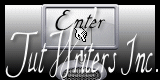
Para su realización nos hará falta:
Material
Filtros
Simple / Top Left Mirror
Penta.com / Jeans
Alien Skin / Xenofex 2 / Burnt Edges
Puedes encontrar estos filtros aqui
Abrir los tubes, y elementos en el Psp. Duplicarlos (Shift+D) y cerrar los originales
Tubes utilizados: "Tocha23680" de Tocha
Los elementos de Scrap usados son una creación Daphs Scrappin Kreations
Scrap completo "Winter Frost" Aqui
Guardar la selección en la carpeta de selecciones del Psp
*** Nota ***
Este tutorial ha sido realizado en el sistema operativo Windows 7 (Seven)
La mayor parte de los filtros usados están importados en los Filtros Unlimited 2.
Si trabajas este tutorial con los filtros no importados, es posible que los efectos queden muy diferentes
El tutorial ha sido creado con la versión X5 del Psp. Si usas versiones anteriores (a la X)
puede ser que el resultado difiera
Si quieres puedes ayudarte de la regla para situarte en la realización del tutorial
Marcador (Arrastra con el raton)

1. Activar la Paleta de Materiales
Colocar en Primer Plano el color #d4effa
En Segundo Plano el color #9ab5e4
2. Vamos a formar un gradiente estilo_ Reflejos con la ayuda de estos dos colores
Ver captura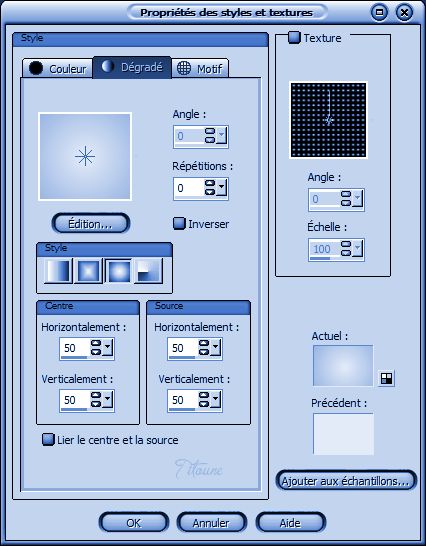
3. Abrir una nueva imagen transparente de 750 x 600 pixeles
Llenar con el gradiente
Capas_ Duplicar
4. Efectos_ Efectos de Textura_ Textura
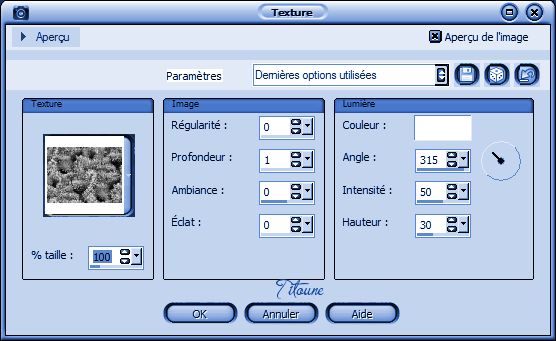
Opacidad al 60%
Capas_ Fusionar hacia abajo
5. Activar el elemento ribbon2
Edición_ Copiar
Edición_ Pegar como nueva capa
6. Efectos_ Efectos de la Imagen_ Desplazamiento
Horizontal_ -180
Vertical_ 182
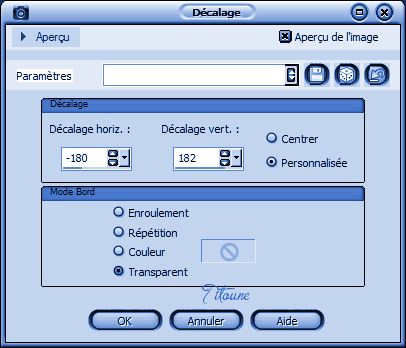
Efectos_ Complementos_ Simple / Top Left Mirror
7. Efectos_ Efectos Geométricos_ Esfera
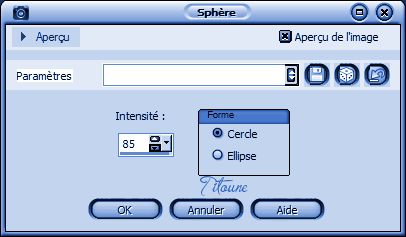
8. Efectos_ Efectos Geométricos _ Círculo

9. Efectos_ Efectos Geométricos_ Cilindro Vertical

10. Anotar los valores de Matiz y Saturación de vuestro color de Segundo Plano
En nuestro ejemplo
Matiz_ 154 Saturación_ 148
Ajustar_ Matiz y Saturación_ Colorear
Matiz_ 154 Saturación_ 148
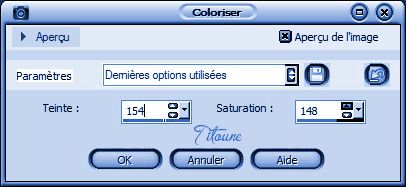
11. Efectos_ Efectos 3D_ Sombra en el color #132f5b
5, 5, 50, 15
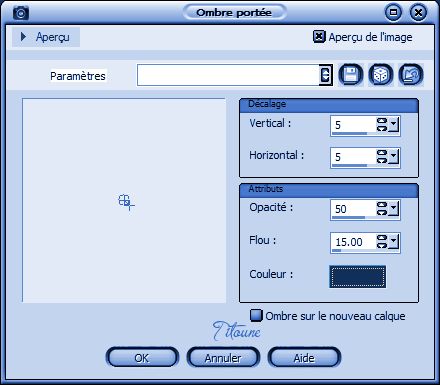
12. Selecciones_ Cargar o guardar selección_ Cargar selección del disco
Buscar la selección "sélection_scrap_winter_frost"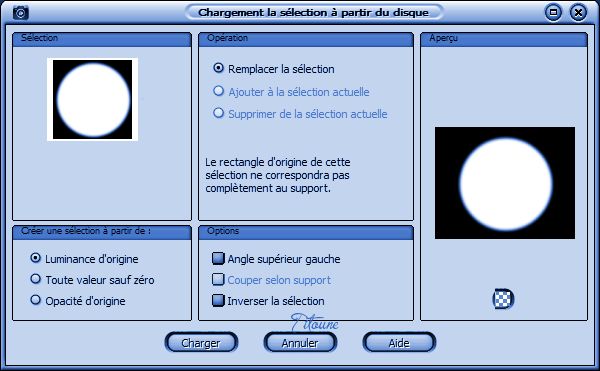
13. Capas_ Nueva capa de trama
Capas_ Organizar_ Enviar abajo
Activar la imagen proporcionada (1600x1200_662915_[www_ArtFile_ru])
o una de vuestro gusto
Edición_ Copiar
Edición_ Pegar en la selección
Selecciones_ Anular selección
14. Activar el elemento christmas star curtain
Edición_ Copiar
Edición_ Pegar como nueva capa
Colocar en la parte superior
Ver modelo final
Efectos_ Efectos 3D_ Sombra
Mismos valores que la vez anterior
Agencer sous le calque Frame
15. Regresar a la capa superior en la pila de capas
Activar el elemento Tree
Edición_ Copiar
Edición_ Pegar como nueva capa
Colocar en la parte izquierda
Ver modelo final
Ajustar_ Matiz y Saturación_ Colorear
Mismos valores que la vez anterior
Efectos_ Efectos 3D_ Sombra
Mismos valores que la vez anterior
16. Activar el elemento swag
Edición_ Copiar
Edición_ Pegar como nueva capa
Colocar en la parte superior izquierda
Ver modelo final
Ajustar_ Matiz y Saturación_ Colorear
Mismos valores que la vez anterior
Efectos_ Efectos 3D_ Sombra
Mismos valores que la vez anterior
17. Activar el elemento bible candles
Edición_ Copiar
Edición_ Pegar como nueva capa
Colocar en la parte inferior derecha
Ver modelo final
Ajustar_ Matiz y Saturación_ Colorear
Mismos valores que la vez anterior
Efectos_ Efectos 3D_ Sombra
Mismos valores que la vez anterior
18. Activar el elemento bells
Edición_ Copiar
Edición_ Pegar como nueva capa
Colocar en la parte derecha
Ver modelo final
Ajustar_ Matiz y Saturación_ Colorear
Mismos valores que la vez anterior
Efectos_ Efectos 3D_ Sombra
Mismos valores que la vez anterior
19. Activar el elemento hollyberry
Edición_ Copiar
Edición_ Pegar como nueva capa
Colocar en la parte derecha
Ver modelo final
Ajustar_ Matiz y Saturación_ Colorear
Mismos valores que la vez anterior
Efectos_ Efectos 3D_ Sombra
Mismos valores que la vez anterior
20. Activar el elemento poinsettia1
Edición_ Copiar
Edición_ Pegar como nueva capa
Colocar en la parte superior derecha
Ver modelo final
Ajustar_ Matiz y Saturación_ Colorear
Mismos valores que la vez anterior
Efectos_ Efectos 3D_ Sombra
Mismos valores que la vez anterior
21. Activar el elemento hollyberry2
Edición_ Copiar
Edición_ Pegar como nueva capa
Colocar en la parte superior derecha
Ver modelo final
Ajustar_ Matiz y Saturación_ Colorear
Mismos valores que la vez anterior
Efectos_ Efectos 3D_ Sombra
Mismos valores que la vez anterior
22. Activar el elemento wordart
Edición_ Copiar
Edición_ Pegar como nueva capa
Colocar en la parte superior izquierda
Ver modelo final
Ajustar_ Matiz y Saturación_ Colorear
Mismos valores que la vez anterior
Efectos_ Efectos 3D_ Sombra
Mismos valores que la vez anterior
23. Activar el elemento snowman
Edición_ Copiar
Edición_ Pegar como nueva capa
Colocar en la parte inferior izquierda
Ver modelo final
Ajustar_ Matiz y Saturación_ Colorear
Mismos valores que la vez anterior
Efectos_ Efectos 3D_ Sombra
Mismos valores que la vez anterior
Agencer sous le calque sapin
24. Regresar a la capa superior en la pila de capas
Activar el elemento candycane plant
Edición_ Copiar
Edición_ Pegar como nueva capa
Colocar al pie del pino
Ver modelo final
Ajustar_ Matiz y Saturación_ Colorear
Mismos valores que la vez anterior
Efectos_ Efectos 3D_ Sombra
Mismos valores que la vez anterior
25. Activar el elemento bable4
Edición_ Copiar
Edición_ Pegar como nueva capa
Colocar al pie del pino
Ver modelo final
Ajustar_ Matiz y Saturación_ Colorear
Mismos valores que la vez anterior
Efectos_ Efectos 3D_ Sombra
Mismos valores que la vez anterior
26. Activar el elemento candle2
Edición_ Copiar
Edición_ Pegar como nueva capa
Colocar al pie del pino
Ver modelo final
Ajustar_ Matiz y Saturación_ Colorear
Mismos valores que la vez anterior
Efectos_ Efectos 3D_ Sombra
Mismos valores que la vez anterior
27. Activar el elemento hollyberry3
Edición_ Copiar
Edición_ Pegar como nueva capa
Colocar en la parte inferior del marco
Ver modelo final
Ajustar_ Matiz y Saturación_ Colorear
Mismos valores que la vez anterior
Efectos_ Efectos 3D_ Sombra
Mismos valores que la vez anterior
28. Activar el tube que habéis elegido
Edición_ Copiar
Edición_ Pegar como nueva capa
Si es necesario redimensionar
Colocar como en el modelo o a vuestro gusto
Ver modelo final
Efectos_ Efectos 3D_ Sombra
Mismos valores que la vez anterior
29. Situaros en la capa superior en la pila de capas
Activar la Paleta de Materiales
En Primer Plano colocar el color #2b55a0
Capas_ Nueva capa de trama
Llenar con este color
Selecciones_ Seleccionar todo
Selecciones_ Modificar_ Contraer_ 2 pixeles
Clic Delete en vuestro teclado
Selecciones_ Invertir
30. Efectos_ Complementos_ Penta.com / Jeans
por defecto
Selecciones_ Anular selección
Efectos_ Efectos 3D_ Sombra
Mismos valores que la vez anterior
31. Situaros en la capa de trama 1
Edición_ Copiar
Selecciones_ Seleccionar todo
Imagen_ Recortar selección
32. Imagen_ Tamaño del lienzo_ 800 x 650 pixeles
Centro_ Seleccionado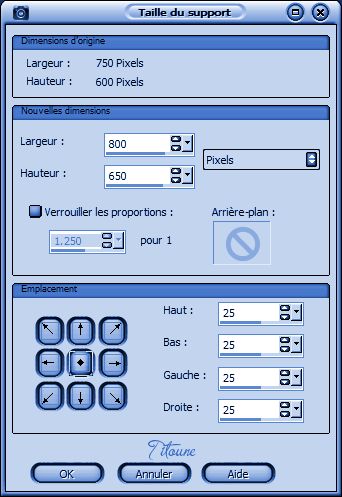
33. Capas_ Nueva capa de trama
Capas_ Organizar_ Enviar abajo
Edición_ Pegar en la selección
34. Efectos_ Complementos_ Alien Skin / Xenofex 2 / Burnt Edges
Color #4979cb
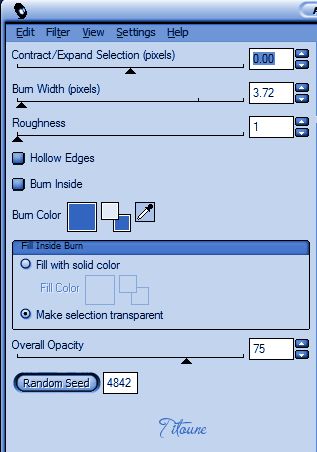
35. Selecciones_ Seleccionar todo
Selecciones_ Modficar_ Contraer_ 25 pixeles
Selecciones_ Invertir
Selecciones_ Convertir selección en capa
36. Efectos / Efectos 3D / Biselado interior
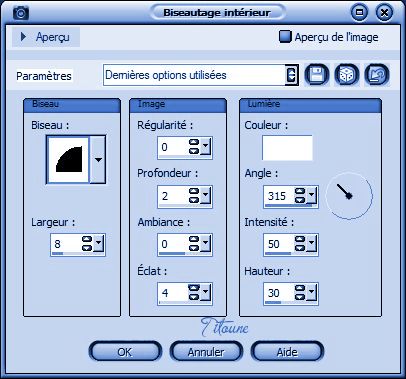
Selecciones_ Anular selección
Firmar vuestro trabajo en nueva capa
Capas_ Fusionar visibles
Guardar en formato PNG
Hemos terminado nuestro trabajo
Espero que hayas disfrutado haciéndolo tanto como Titoune creándolo
Si tienes algún problema contacta con Titoune o en el correo de la web
El grupo PSP de Titoune
La Danse des Pinceaux
Titoune
Creado el 18 de Septiembre de 2013
